Hogyan hozhat létre álnevet az iCloud e-mail címéhez
Vegyes Cikkek / / August 05, 2021
Mostantól szinte bármely nagyobb platformon elérheti az iCloudot, más alkalmazások, például az App Store és az iTunes is különféle célokra kapcsolódnak az iCloud szolgáltatáshoz. Ebben a cikkben azonban az egyik speciális funkcióról beszélünk, ahol álnevet hozhat létre az iCloud e-mail címéhez.
Az iCloud lehetővé teszi Alias létrehozását az iCloud e-mailhez. Az álnév a valódi e-mail csaló e-mail címe, és elrejti a valódi e-mail címét. Ez egy nagyon hasznos funkció, tegyük fel, hogy nem akarja, hogy bárki megismerje a valódi e-mailt.
Ezután létrehozhat egy Aliast, és beállíthatja e-mail küldésére és fogadására, és a másik felhasználó csak az Alias e-mail címet kapja meg. Így személyazonossága biztonságos, az iCloud e-mail címhez tartozó alias létrehozása és beállítása nagyon egyszerű.

Hogyan hozzunk létre álnevet az iCloud e-mail címéhez?
Alias-t létrehozhat iOS-eszközén vagy Mac-jén; csak egy böngészőhöz kell hozzáférnie. A lépések valóban egyszerűek és egyszerűek; kövesse őket alább, hogy többet tudjon meg.
1. lépés) Először indítsa el a Böngésző és látogasson el icloud.com, ellenőrizze, hogy van-e internetkapcsolata, majd használja a Apple azonosító hitelesítő adatok, jelentkezzen be iCloud-fiókjába.

2. lépés) Miután sikeresen bejelentkezett fiókjába, kattintson a gombra Levél ikon.
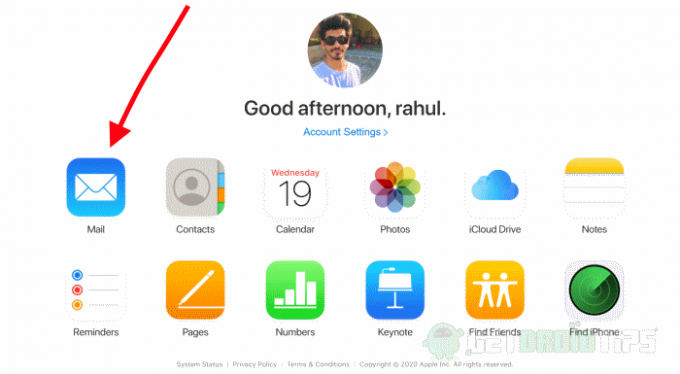
3. lépés) Most benne leszel a postaládájába, kattintson a Beállítások ikon a képernyő bal alsó sarkában található, amely a fogaskerék fogaskerék, válaszd ki a preferenciák opciót az almenüből.

4. lépés) Az ablak közepén megjelenik egy üzenet; alapértelmezés szerint a Tábornok fülre. Menjen azonban a Számla fülre, és ott kattintson a Alias hozzáadása választási lehetőség.
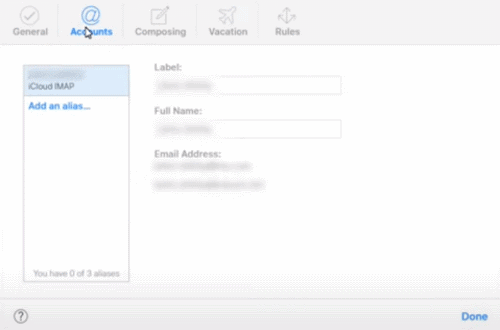
5. lépés) Ezt követően egy újabb felszólítás jelenik meg, itt fogja létrehozni az álnevét. Alatt Álnév szakaszba írja be az e-mail címéhez szükséges aliast. Ezután írja be a Teljes név, a címke szakaszba írja be a Véletlenszerű vagy bármi mást, ami az Alias-hoz kapcsolódik.

Ha szeretné, beállíthatja a címke színét is a Címke színe szakaszban válassza ki az egyik színt onnan. Végül annak megerősítéséhez és az Alias létrehozásához egyszerűen kattintson a gombra rendben gomb alatt; te álnév létrehozva.
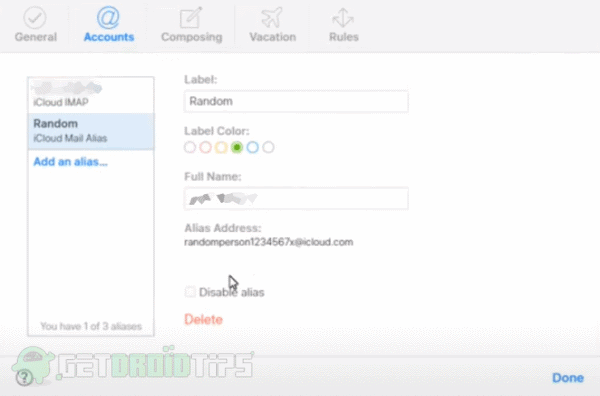
6. lépés) Kattintson a Kész gombra kattintva zárja be a parancsot, ha letiltja az Aliast, csak válassza a Az alias letiltása mezőbe és kattintson a gombra Kész. Az álnév törléséhez kattintson a gombra Töröl opciót, és erősítse meg a törlést.
Következtetés
Ha be akarja állítani az újonnan létrehozott Alias-t az iOS-eszközén, lépjen az iCloud lehetőségre a beállítások alkalmazásban. Ezután görgessen lefelé, és nyissa meg a levelezési lehetőséget. A Küldés engedélyezése a címkéből részben láthatja az álneveket, és kapcsolja be a használni kívánt álnevet.
ICloud Alias létrehozásához lépjen a felhő webhelyére, menjen a Beállítások> Beállítások> Fiók fülre. Kattintson az Alias hozzáadása lehetőségre, és töltse ki az összes szükséges részt. Ezután kattintson az ok gombra, és máris mehet.
A szerkesztő választása:
- Az Apple Watch javítása nem sikerült párosítani az iPhone készülékével
- Hogyan adhatunk FaceTime effektusokat iPhone és iPad készülékekre
- Játsszon az Apple Arcade Games offline játékkal
- Hogyan lehet rögzíteni a beszélgetéseket az iMessage alkalmazásban
- A Siri használata az AirPods és az AirPods Pro készülékekkel
Rahul informatikus hallgató, aki hatalmas érdeklődéssel kíséri a technikai és a kriptovaluta témákat. Időjének nagy részét vagy írással, vagy zenehallgatással tölti, vagy nem látott helyeken utazik. Úgy véli, hogy a csokoládé megoldást jelent minden problémájára. Az élet megtörténik, és a kávé segít.



